2.4 Funktionen der Migrationskonsole
Bei folgender Seite von ZENworks Linux Management Migration Utility handelt es sich um eine Standardansicht:
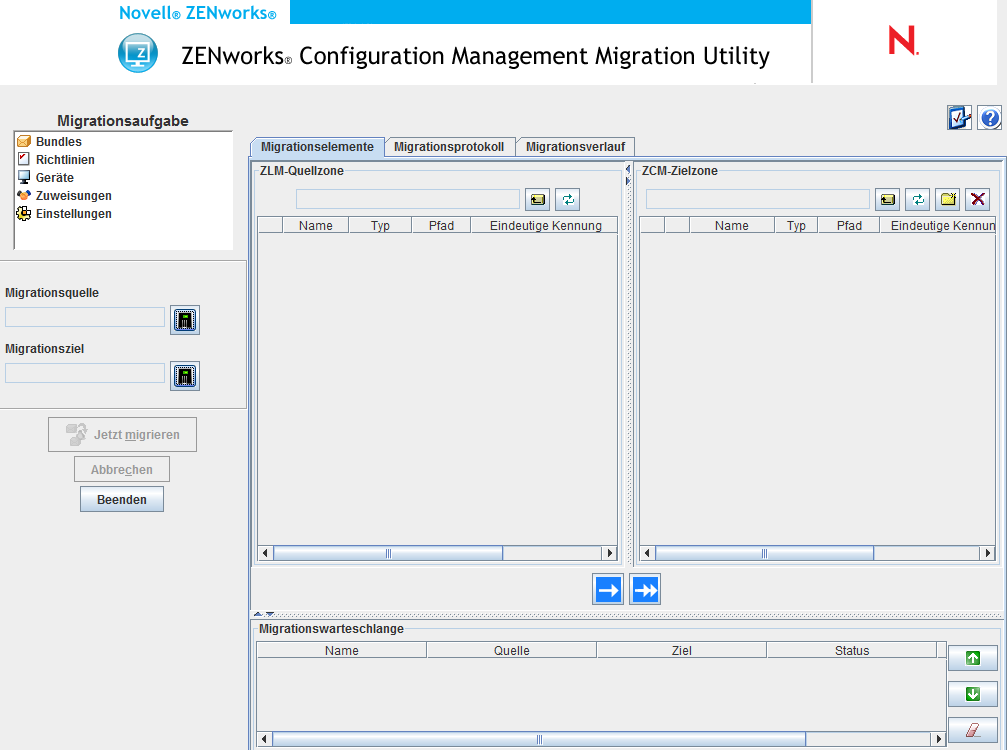
2.4.1 Migrationsaufgaben
Sie können verschiedene Datentypen migrieren. Sie können alle Typen in einer Sitzung oder in mehreren Sitzungen migrieren.
Die im Feld angezeigten Optionen sind Filter, mit denen bestimmt wird, was auf der Registerkarte angezeigt wird.
2.4.2 Migrationselemente
Die Registerkarte der Migrationskonsole enthält die Bereiche „ZLM-Quellzone“ und „ZCM-Zielzone“.
Wenn Sie eine Migrationsaufgabe auswählen, ändern sich entsprechend die Felder (und die darin enthaltenen Daten) in den beiden Bereichen („ZLM-Quellzone“ und „ZCM-Zielzone“) auf der Registerkarte . Wenn Sie zum Beispiel auswählen, werden in den beiden Kontrollleisten nur die Pfade, Felder und Daten angezeigt, die auf Anwendungen zutreffen. Im Bereich „ZLM-Quellzone“ werden die Objekte angezeigt, die im Bundles-Baum vorhanden sind. Im Bereich „ZCM-Zielzone“ werden die Objekte angezeigt, die zurzeit in der ZENworks-Datenbank vorhanden sind. Diese Zone kann im ZENworks-Kontrollzentrum angezeigt werden.
Zum Verständnis der ZLM-Quellzone
Im Bereich „ZLM-Quellzone“ werden alle Objekte der ausgewählten Aufgabe angezeigt. Wenn Sie beispielsweise als Migrationsaufgabe auswählen, werden nur Bundle-Objekte angezeigt.
Im Feld wird der vollständige Pfad des ausgewählten Objekts angezeigt.
Im Bereich „ZLM-Quellzone“ gibt es zudem folgende Symbole, die Sie beim Anzeigen der Daten zur Migration unterstützen:
|
|
Um eine Stufe nach oben verschieben: Verschiebt den Fokus des aktuellen Kontexts um eine Ebene nach oben. |
|
|
Aktualisieren: Aktualisiert die Ansicht. Wenn Sie beispielsweise zunächst auf klicken, wird der aktuelle Status der Migrationsaufgabe angezeigt. Wenn anschließend Änderungen an Bundles vorgenommen werden, können Sie auf klicken, um die Änderungen im Migrationsprogramm zu erfassen. |
Zum Verständnis der ZCM-Zielzone
Im Bereich „ZCM-Zielzone“ werden die zu migrierenden Elemente kursiv angezeigt und Elemente, die ursprünglich im ZENworks-Kontrollzentrum erstellt wurden, werden mit einem Schloss neben dem jeweiligen Objekt angezeigt. Diese Objekte können nur im ZENworks-Kontrollzentrum gelöscht werden, nicht jedoch mithilfe des Migrationsprogramms. Ein migriertes Element kann auch im Bereich „ZCM-Zielzone“ gelöscht werden. Dadurch wird es aus der ZENworks-Datenbank gelöscht und nicht mehr im ZENworks-Kontrollzentrum angezeigt.
Im Feld wird der vollständige Pfad des ausgewählten Ziels des migrierten Objekts in der Verwaltungszone angezeigt. Es wird ein Standardspeicherort angezeigt.
Im Bereich „ZCM-Zielzone“ gibt es zudem folgende Symbole, die Sie beim Ändern der Migration und beim Anzeigen der Daten unterstützen:
|
|
Um eine Stufe nach oben verschieben: Verschiebt den Fokus des aktuellen Kontexts im aktuellen Ordner um eine Ebene nach oben. |
|
|
Aktualisieren: Aktualisiert die Ansicht. Wenn Sie beispielsweise zunächst auf klicken, sehen Sie den aktuellen Status der Zone. Wenn danach in der Zone Änderungen vorgenommen werden, können Sie auf klicken, um diese im Migrationsprogramm zu aktualisieren. |
|
|
Neuen Ordner erstellen: Sie können die im ZENworks-Kontrollzentrum angezeigte Konfigurationsmanagement-Ordnerstruktur ändern, indem Sie gemäß Ihren Verwaltungsanforderungen neue Ordner hinzufügen. Wenn Sie beispielsweise einen Ordner (wie Dateien) unter /~bundles~ hinzufügen, wird der Ordner Dateien im ZENworks-Kontrollzentrum unter angezeigt. Der Ordner Dateien enthält alle Bundles, die für die dort kopierten Objekte erstellt wurden. |
|
|
Ausgewählte Elemente löschen: Löscht das ausgewählte Objekt aus der Liste und vom ZENworks Configuration Management-Server. Wenn neben einem Objekt ein Schloss angezeigt wird, wurde das Objekt ursprünglich im ZENworks-Kontrollzentrum erstellt und kann nicht mithilfe des Migrationsprogramms gelöscht werden. Wenn Sie ein migriertes Objekt auswählen, klicken Sie auf das Symbol , um das Element in der ZENworks-Datenbank zu löschen. Das gelöschte Element wird nicht mehr im ZENworks-Kontrollzentrum angezeigt. |
2.4.3 Migrationseinstellungen
Über das Symbol  erhalten Sie Zugriff auf das Dialogfeld „Migrationseinstellungen“, in dem Sie die Einstellungen für die Migration festlegen können. Informationen zu den jeweils verfügbaren spezifischen Einstellungen finden Sie unter Abschnitt 3.0, Migrationseinstellungen.
erhalten Sie Zugriff auf das Dialogfeld „Migrationseinstellungen“, in dem Sie die Einstellungen für die Migration festlegen können. Informationen zu den jeweils verfügbaren spezifischen Einstellungen finden Sie unter Abschnitt 3.0, Migrationseinstellungen.
2.4.4 Migrationsprotokoll/Migrationsverlauf
Die Registerkarten und dienen der Überwachung des Fortschritts der Migration. Weitere Informationen zu diesen Registerkarten finden Sie unter Abschnitt 2.6, Überwachen des Fortschritts der Migration.
2.4.5 Migrationswarteschlange
Diese Kontrollleiste befindet sich unten im Konsolenfenster und zeigt die für die Migration ausgewählten Objekte an.
Im Bereich „Migrationswarteschlange“ gibt es zudem folgende Symbole, die Sie beim Ändern der Migration unterstützen:
|
|
Verschiebt das ausgewählte Objekt in der Warteschlange um eine Zeile nach oben. |
|
|
Verschiebt das ausgewählte Objekt in der Warteschlange um eine Zeile nach unten. |
|
|
Entfernt das ausgewählte Objekt aus der Warteschlange. Wenn das Objekt nicht migriert wird, wird es auch aus der Kontrollleiste „ZCM-Zielzone“ entfernt. |






